1、新建一个PS文件,大小规格看你自己的喜好了,最好不要太小。

2、输入一个圆滑的字体,粗一点的字体好看些,字样的话可以根据自己的要求来,我这里有就用“2012”咯!

3、对字体参数设置如下,按照下面列出的参数依依设置。

4、内发光参数。

5、颜色叠加、描边以及得出的效果。
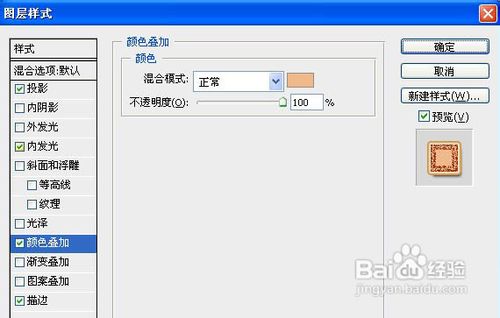


6、复制一个字体放在刚才做的效果上面,向左稍微移动一点,露出下面的字体。

7、对此字体设置参数如下:投影。

8、内阴影、斜面浮雕:(注意等高线)、以及光泽效果以及最终得出的效果!
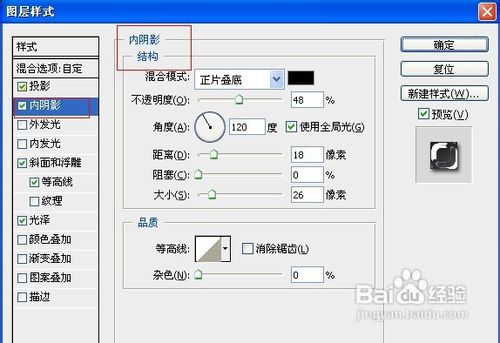
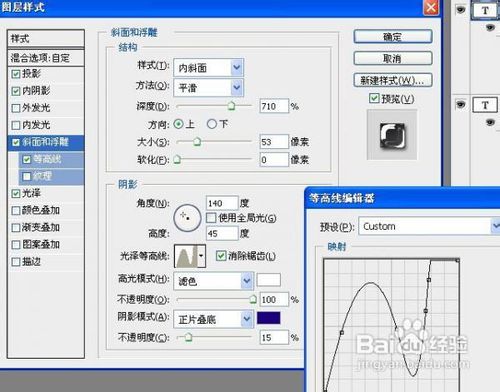
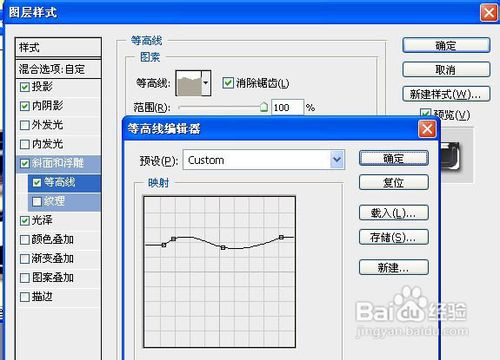


9、再复制一个字体放在刚才的字体上,向左移动一些(为让各位看清楚,我随便填了个桃红色)。

10、对此设置如下设置:投影、内发光、斜面浮雕、等高线、光泽颜、色叠加

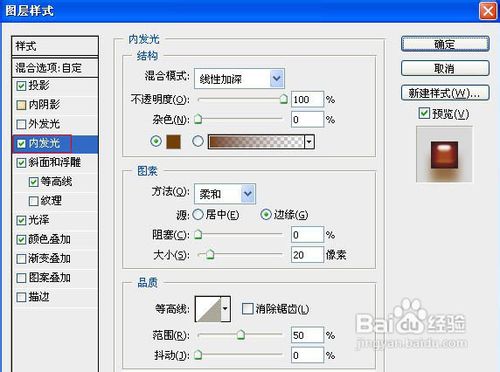
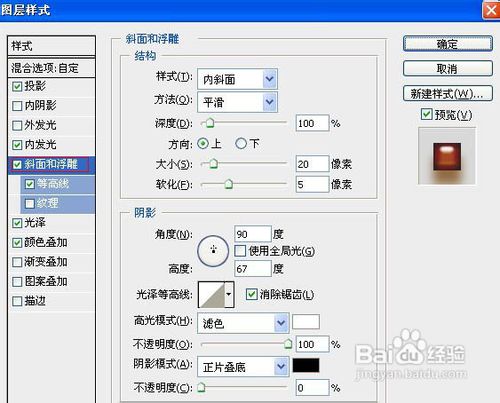
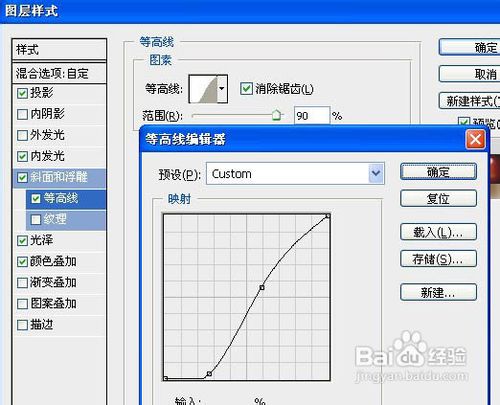
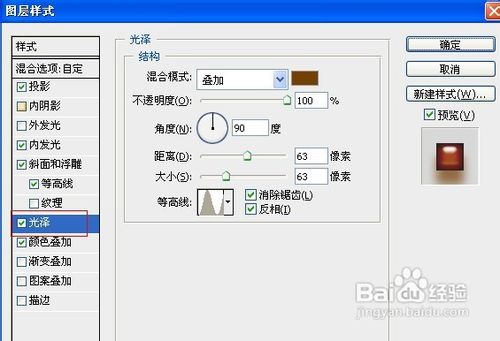

11、为了使字体看起来更生动,我们加一些素材在上面,增加它的活跃性。樱桃那些大家可以自由发挥,也可以用草莓啊,柠檬等等。

12、最后来欣赏一下最终的成果吧!

